
「EZ2ON REBOOT : R」を低遅延で遊ぶ
はじめまして。そこら辺にいる一般の音ゲーマーです。
来る2022年4月14日、Steamにて待望のEZ2ON REBOOT : Rがリリースされました!おめでとうございます。
早期アクセスこそ参加はしませんでしたが、どうやらASIOが使えるようになったぞということで自分の中で超絶話題になりました。
この記事では、EZ2ONにおける遅延・およびASIOドライバを使用した遅延の緩和方法についてお伝えしていきたいと思います。
前置きはいいからさっさと書けや!!って方は「ASIO4ALLの導入~設定」の項目まで飛ばしてくださいませ。
こういうの初めて書くので、見にくい~とかわかりにくい~とかあるかもしれませんが、何卒ご了承をば…
遅延とは?
EZ2ONは、ビートマニアやDJMAXのように「キー音」と呼ばれる要素が存在します。
落ちてくるノーツそれぞれに音が割り当てられており、バックで流れる音楽+ノーツの音で一つの楽曲が完成する、といったプレイフィールにかかわる大切な要素です。
実際にプレイしている中で、なんかズレてんだよな~~って思ったことありませんか?
判定を取ろうとすると、バックで流れてる音楽のよりも早いタイミングで押すことになる、かといって音楽に合わせると判定がゴミ…みたいな。
「自分の打鍵音と音楽のタイミングが合わず気持ち悪い」ということ、ありますよね。これが遅延です。
音楽ゲームにおける遅延は大きく分けて2つ存在します。
1つは入力遅延。
キーボードやコントローラのボタンを押下し、ゲームに入力が反映されるまでの時間。
もう1つは音声遅延。
ゲームに入力が反映され、キー音が鳴るまでの時間。
本記事では後者の「音声遅延」について書いていきたいと思います。
前者の入力遅延についてはそもそも無線コントローラーを使わないとか、いい感じのディスプレイにするとか、ハードウェア周りの環境を整えることでなんとかなると思います…

遅延する原因
ではここで、音声遅延が起こってしまう原因について簡単に書いていきたいと思います。
とはいえ、私自身もオーディオ関連に精通しているわけではないので、誤った部分があるやもしれません。予めご了承ください。。
パソコンには「カーネルミキサー」と呼ばれる、音を一つのところにまとめる装置があるようなんです。
EZ2ONなどのゲーム音や、例えばYoutubeの音だったり、iTunesで再生している音楽の音だったり、Discordで通話している音だったり…etc
これを1箇所に集約してから出力デバイス(スピーカーないしイヤホン、ヘッドホン)に送っている、ということらしいです。

この「1箇所に集約してから出力デバイスに送る」という過程で遅延が発生しています。
じゃあカーネルミキサーを通さなければ遅延なんか起こらないんじゃね?って思うじゃないですか。その通りです。
でもどうやってカーネルミキサーを無視するんや?ってなると思うんですが、そこで一番最初に書いた「ASIO(アジオ)」というオーディオドライバが活躍します。
次項に続きます。
ASIOってなんやねん?
日常からBMSをプレイされている方や、DTMを嗜んでいる方なんかはよくご存知かと思われますが、ASIOと呼ばれるオーディオドライバはアプリケーションと出力デバイスを直結し、低遅延を実現させてくれる素晴らしい代物なんです。
DTMで例えると、MIDIキーボードを使ってパソコンに入力する!となった場合、キーボードの鍵盤を押すともちろんPCにつなげているスピーカーやイヤホンから音が鳴りますよね。
ただし音ゲーと同じように、「鍵盤を押下してから音が出るまでの時間」に若干遅れが生じます。
なぜか?→カーネルミキサーを通しているからです。
何かを弾いて音を入力しようにも、打鍵と音がリンクしてないんじゃ気持ち悪いじゃないですか。
じゃあASIOを使ってやるぜ!となった場合、基本的には「オーディオインターフェース」と呼ばれる外部の機器が必要になります。

なぜかというと、ASIOドライバーというは基本オーディオインターフェースに付随して提供されているものだからです。
各メーカーそれぞれで機器に対応したASIOのドライバーを制作したりしているようですね。
じゃあコレ買わなきゃいけないじゃん!って思うじゃないですか。
ところがどっこい、PCに直接繋げてるイヤホンでもUSBスピーカーでも、どんな機器でも疑似ASIO化できてしまう最強のソフトウェアがこの世には存在します。
ASIO4ALLの導入~設定
それがこれです。
すごいっす。
上記のリンクにアクセスしていただくと、まあ例によって海外のサイトなわけですけども、ソフトウェアのダウンロードが可能です。
バージョン2.15とか日本語版とか色々あるのですが、おすすめはひとまずページ下部にある「ASIO4ALL 2.14 – English」ってやつです。
Off-Line Settingsというオプションが大変便利なのですが、これが最新バージョンではどうやら削除?されているみたいで、使い勝手が悪くなっちゃいます。

インストール完了後、先程のOff-Line Settingsが追加されていると思うので、
スタートメニュー等から探して起動してみてください。

起動すると、まーよくわからん一覧が表示されると思います。

これは、今現在パソコンに接続されている出力デバイスの一覧です。USBスピーカーや先ほどのオーディオインターフェースなんかも該当します。
搭載されているマザーボードにも寄りますが、基本的には「Realtek Audio」と書かれているのがWindowsのデフォルトデバイスかと思います。
この設定画面では、「どのオーディオデバイスをASIO化するか」を選ぶことができます。
普段からEZ2ONで使用しているスピーカーの名前やイヤホン、ヘッドホン端子のところを有効にしてください。
(デバイスの左隣にある電源ボタンみたいなやつを点灯させるだけです)
環境によっては複数のデバイスが有効状態になっている場合もありますが、デバイスの競合とかでうまく音が出なかったりすることがあるので、極力ひとつだけを有効にするといいかも知れません。
次にASIO Buffer Sizeと書いてあるフェーダーのようなものがあると思いますが、
全て端折って説明すると、右に行くごとに遅延が大きくなると考えていいかも知れません。
かといって、左に行き過ぎると音がガビガビになって大変なことになるので、最低でも128くらいまでが良いでしょう。
これで、基本的な設定は完了です。バツボタンで閉じて構いません。
EZ2ON側の設定
それでは実際にEZ2ONを起動してみましょう。
そのままOPTIONの画面に遷移してください。
おそらく右下の方に「ASIOデバイススキャン」という表示があるかと思うので、キーボードのF4を押下してASIOデバイスを読み込みましょう。
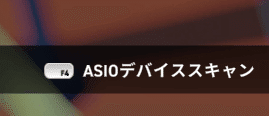
スキャンに成功すると、サウンド>オーディオ出力デバイスの中に
「ASIO : ASIO4ALL v2」が追加されているはずです。

これで無事に音が鳴れば、カーネルミキサーを無視した低遅延環境の完成です。
この時点でかなりの低遅延になっており、キー音のズレも気にならなくなっているはずです。
音が鳴らなければ音量設定してみたり、さっきの設定画面からアレコレしてみるといいかも…環境によって様々なので問題点の断定は難しいです。。
画像で見るとこんなカンジのイメージ。

EZ2ONから出る音を、カーネルミキサーではなくASIO4ALLを介してスピーカーへ出力
という図になります。
どうでしょうか、快適にプレイできるようになりましたか?
ASIO4ALLの注意点
ASIOを適用したことによって、低遅延で快適な音ゲーライフを送ることができる!と安堵したことと思いますが、実はデメリットも存在します(絶望)
ASIOを使うと、先程も書いたように「カーネルミキサーを通さない」出力となり、EZ2ONがスピーカー出力を独占します。
これを所謂「排他モード」と言います。INFINITASでもWASAPI排他なんて言葉ありますよね。
その逆で、いつも通りの環境が「共有モード」と言います。
つまるところ、ASIOを使ったEZ2ONのプレイ中は他のアプリケーションの音が一切出なくなってしまいます。
もちろんASIOを使ったままDiscordで通話、なんてのもできるわけがありません。カーネルミキサーを介していないのだから。
ただし抜け道として、例えばEZ2ONをUSBスピーカーのASIO出力、DiscordをPCのイヤホン端子から出力、というように2つ出力デバイスを用意することでできたりもしますが…まぁめんどくさいっすよね
ここはやはり低遅延の代償として受け入れなければならない部分でもありますので、どうしても通話したり画面共有しながらEZ2ONをやりたい!ということであれば、ASIOを使わず我慢してプレイするしかありませんね。
そしてもう一つ。
EZ2ON側の設定として書いた通り、ASIOドライバはアプリケーション側から指定できない限り利用することができません。
つまり、INFINITASやDJMAX RESPECT Vでは利用すること自体不可能です。
INIFINITASやDJMAXには、ゲーム内のオプションにサウンドデバイスの指定項目が無いからです。いずれ対応してくれると嬉しいんですけどね…
音楽ゲームの遅延についてあれこれ調べていると、ASIO4ALLを入れたらINFINITASやDJMAXでも遅延が解消された!といった報告がちらほらありますが、どれもこれもプラシーボ効果によるものですのでご注意ください。
ちなみに、ASIOを使わない場合の音声遅延はオンボード出力(PC前面とか背面についてるイヤホンジャックのアレ)が一番少ないです。
INFINITASとかをプレイする時は、USBスピーカーを使うよりPCそのものにイヤホンを刺したりして遊びましょう。幾分マシです。
ていうかPC版SDVXはASIO対応してんのにINFINITASは何してんの?
2022/7/24追記
なんかDJMAXでASIO使えるようになってたっぽいですね!サイコ~~♨
さいごに
あれやこれや殴り書きみたいになりましたが、少しでも参考になれば幸いです。
また、これちげえぞ!!とか間違ってんぞ!!とかあればお気軽にお知らせいただければ嬉しいです…
みなさんも快適な音ゲーライフをお過ごしください。では。
Twitter:@qc_drg
この記事が気に入ったらサポートをしてみませんか?
